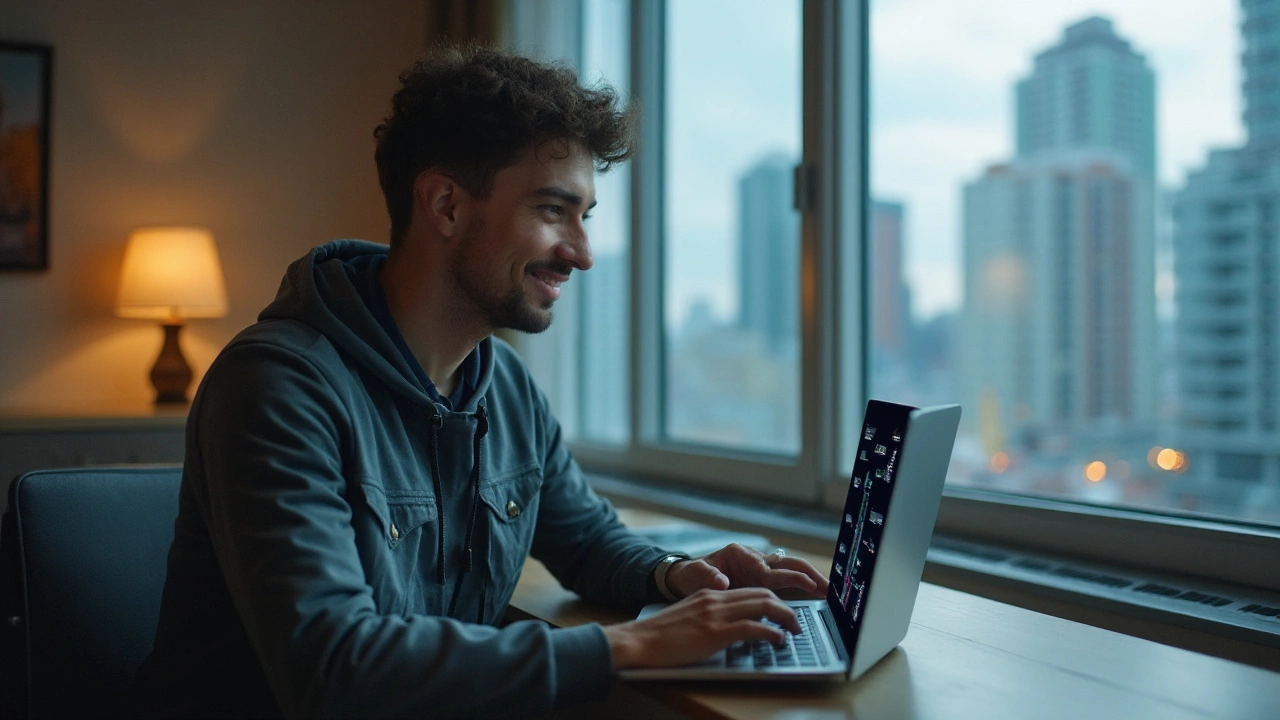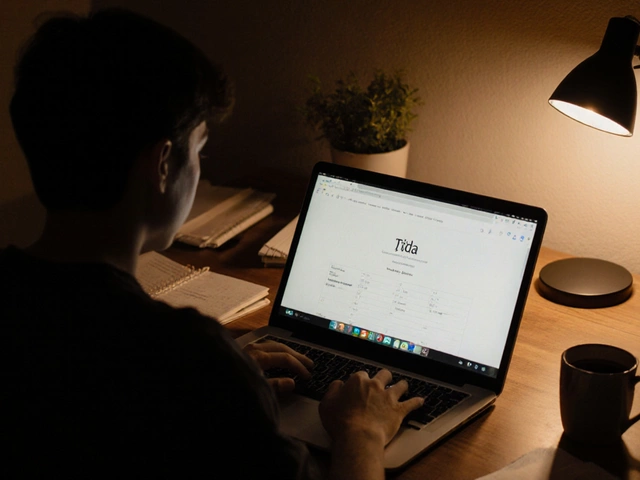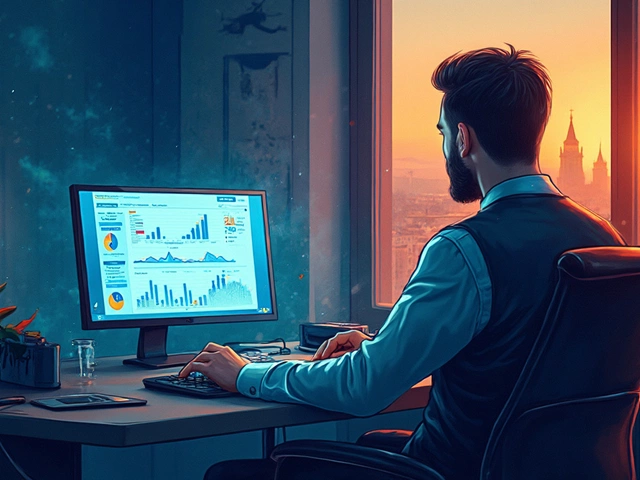Wi‑Fi сетевые настройки: как быстро поднять стабильный сигнал
Если у тебя дома или в офисе интернет тоет, скорее всего, дело в плохих настройках Wi‑Fi. Не нужно менять оборудование или платить за дорогой тариф – часто достаточно правильно прописать несколько параметров в роутере. В этой статье я расскажу, какие опции стоит проверить и как их настроить, чтобы сигнал стал стабильным и быстрым.
Основные параметры роутера
Первое, что стоит посмотреть – это SSID и пароль. Выбирай уникальное имя сети, чтобы чужие устройства не пытались подключиться автоматически. Пароль должен быть не менее 12 символов и включать буквы, цифры и специальные знаки. Далее – канал передачи. В диапазоне 2.4 GHz соседние сети часто используют один из 13 каналов, поэтому с помощью приложения типа Wi‑Fi Analyzer ищи менее загруженный и меняй в настройках. Не забудь включить WPA2‑AES шифрование – это лучший компромисс между безопасностью и скоростью.
Оптимизация для разных устройств
Современные роутеры работают в двух диапазонах: 2.4 GHz и 5 GHz. Первый покрывает большую площадь, но медленнее и больше подвержен помехам от микроволновок и Bluetooth. Второй – быстрый и чистый, но сигнал не проходит сквозь стены так же хорошо. Если у тебя есть смартфон или ноутбук рядом с роутером, подключай их к 5 GHz, а для дальних уголков дома оставляй 2.4 GHz. Некоторые роутеры позволяют задать отдельные SSID для каждого диапазона – это удобно, потому что ты точно знаешь, к какой сети подключён каждый гаджет.
Обновление прошивки роутера тоже часто спасает от проблем. Прошивки закрывают уязвимости и могут добавить новые функции, например, более умный выбор каналов. Заходи в панель администрирования, ищи раздел «Обновление» и следуй инструкциям производителя. Процесс занимает пару минут, но после него сеть работает более стабильно.
Расположение роутера играет большую роль. Ставь его в центре помещения, подальше от металлических поверхностей и электроприборов. Чем выше будет устройство, тем лучше сигнал будет распределяться. Если один угол дома остаётся «мертвой зоной», думай о дополнительном репитере или Mesh‑системе – они просто усиливают уже существующий сигнал.
Не забывай про базовую безопасность. Сразу меняй пароль администратора роутера – в коробке часто ставится «admin». Отключи WPS, потому что эта функция позволяет подключать устройства без ввода пароля, что упрощает жизнь хакерам. Если хочется еще более защищённого доступа, включи фильтрацию по MAC‑адресам: только указанные устройства смогут подключаться к сети.
Наконец, проверяй скорость и уровень сигнала. Скачай бесплатный тестировщик скорости, запусти его в нескольких комнатах и сравни результаты. Если в какой‑то части сеть сильно падает, попробуй изменить канал или перенести роутер. Некоторые приложения показывают уровень шума в дБм, что помогает понять, где помехи сильнее всего.
Следуя этим простым шагам, ты получишь чистый, быстрый и безопасный Wi‑Fi без необходимости покупать новое оборудование. Настройки занимают пару пятнадцати минут, а результат – стабильный интернет на всех устройствах.
Ускорение скорости загрузки вашего сайта через Wi-Fi может кардинально изменить опыт пользователей и повлиять на конверсии. Узнайте, как правильно оптимизировать настройки вашей сети и улучшить производительность, внедряя современные технологии и практические советы. Исследуйте методы устранения узких мест в вашем подключении и получите максимум от своих интернет-ресурсов. Статья расскажет о способах, которые помогут снизить время ожидания, увеличить скорость и удовлетворить ваши потребности в быстром доступе.